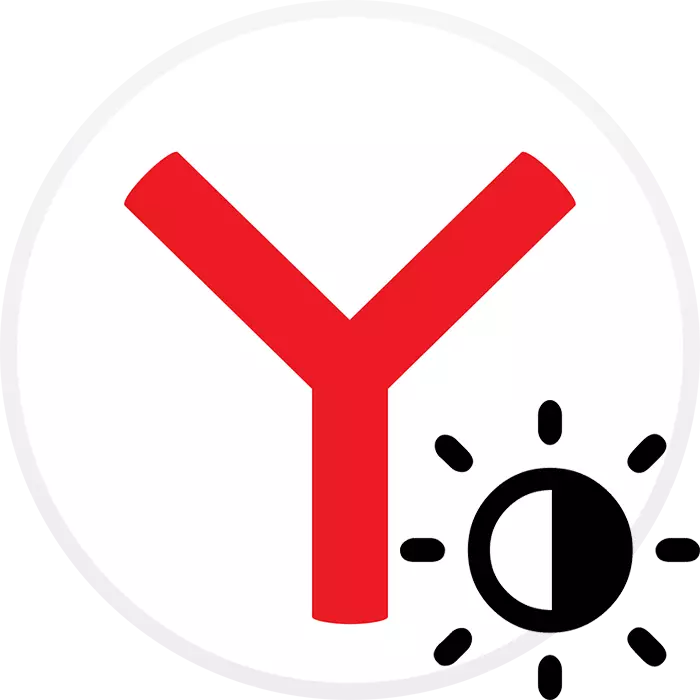
Una de las funciones relativamente nuevas de Yandex.Bauser fue la aparición de un tema oscuro. En este modo, el usuario es más conveniente para usar el navegador web en la oscuridad o es necesario su inclusión para la composición general del diseño de Windows. Desafortunadamente, este tema funciona muy limitado, y luego contaremos sobre todas las formas posibles de hacer que la interfaz del navegador sea más oscura.
Haciendo yandex.browser oscuro
Con la configuración estándar, puede cambiar el color de solo un área pequeña de la interfaz, que no afecta significativamente la conveniencia y reduce la carga en los ojos. Pero si no es suficiente para usted, será necesario recurrir a opciones alternativas, que también se describirán en este material.Método 1: Configuración del navegador
Como se mencionó anteriormente, en Yandex.Browser, hay una oportunidad para hacer algunas partes de la interfaz oscura, y se realiza de la siguiente manera:
- Abra el menú y vaya a "Configuración".
- A través del interruptor del panel izquierdo a la sección "Interfaz" y en el bloque "Esquema de color" indican el "Tema oscuro".
- Entre el color, también hay opciones combinadas.
- Puede ver si esta opción es adecuada para usted, simplemente haga clic en la opción de interés: consulte los cambios inmediatamente.
- Un tema oscuro clásico hace un panel oscuro con pestañas, toda la parte superior del navegador y el menú desplegable.
- Sin embargo, no sucedió en el "marcador" en sí mismo, todo debido al hecho de que aquí la parte superior de la ventana es transparente y se ajusta al color del fondo. Puede cambiarlo a una oscuridad monofónica o cualquier otro, adecuado con estilo. Para hacer esto, haga clic en el botón "Galería del fondo", que se encuentra a la derecha en los marcadores visuales.
- Se abrirá una página con una lista de fondos, donde, por etiquetas, encuentre las categorías "colores" y vaya a ella. Las variantes de "oscuro-oscuro" o "cosmos" también son adecuados. Fondos oscuros, si lo desea, pueden estar buscando en otras secciones.
- De la lista de imágenes monofónicas, seleccione esa sombra oscura que le gusta más. Puede colocar uno negro, se combinará mejor con el color de la interfaz modificado, pero puede elegir cualquier otro fondo en colores oscuros. Haz click en eso.
- Se muestra la vista previa del tablo: cómo se verá si activas esta opción. Haga clic en "Aplicar antecedentes" si el color lo conviene, o se desplace hacia la derecha para probar otros colores y elegir lo más adecuado.
- Usted verá inmediatamente el resultado.
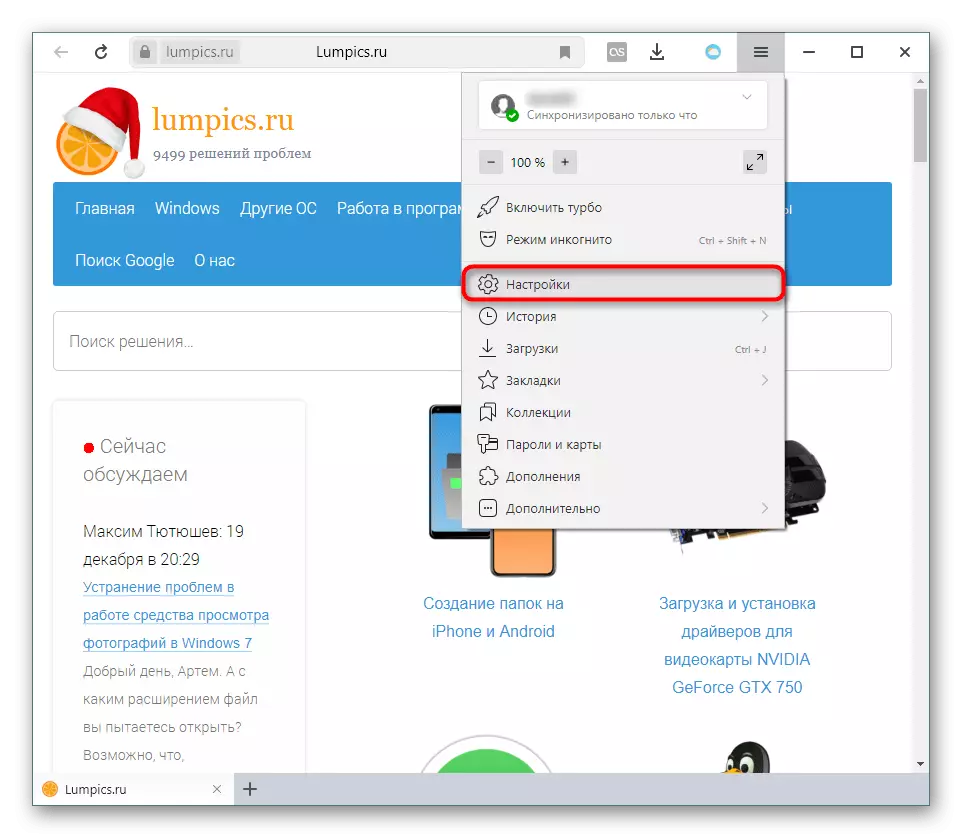
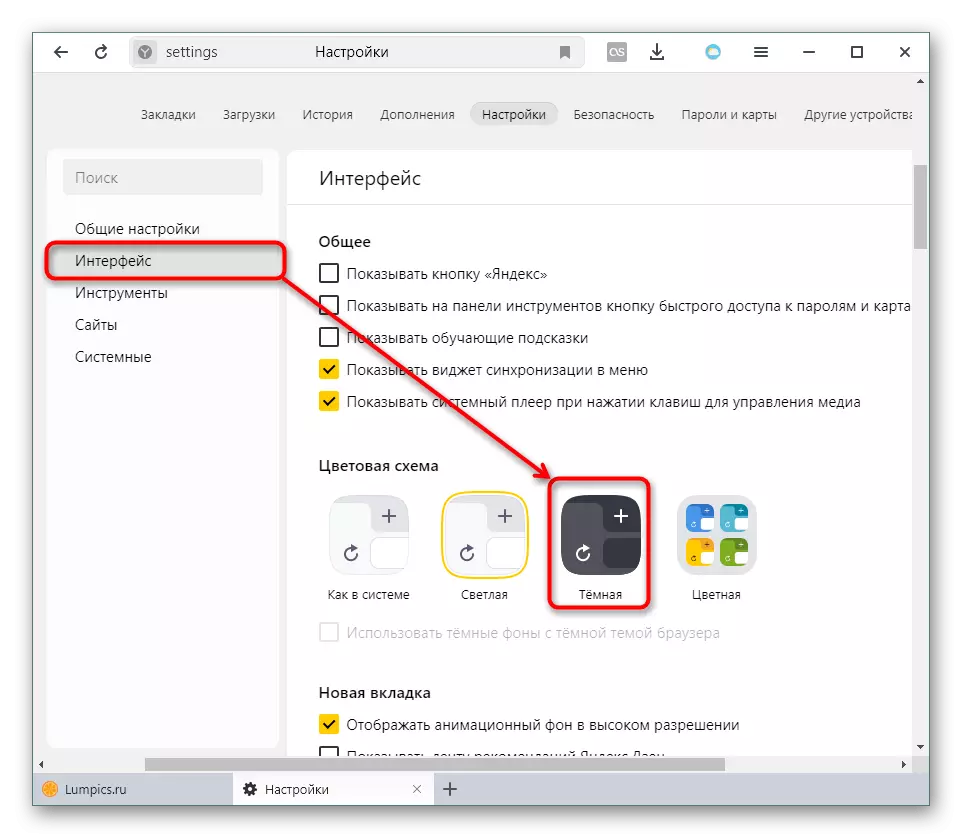


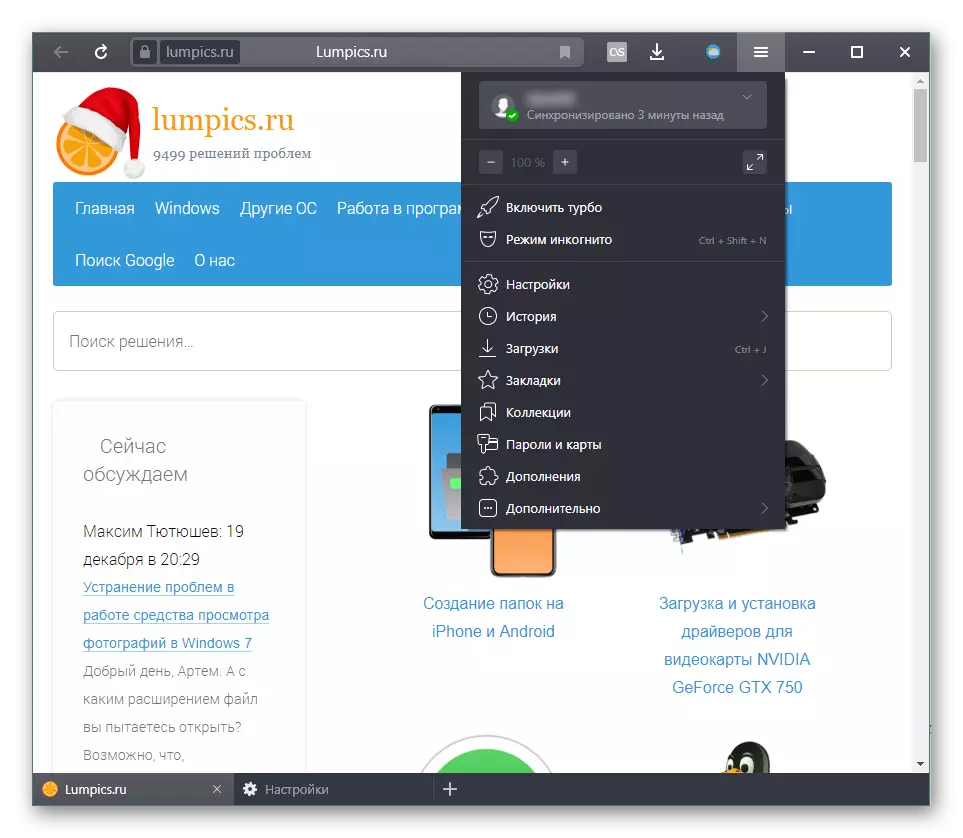

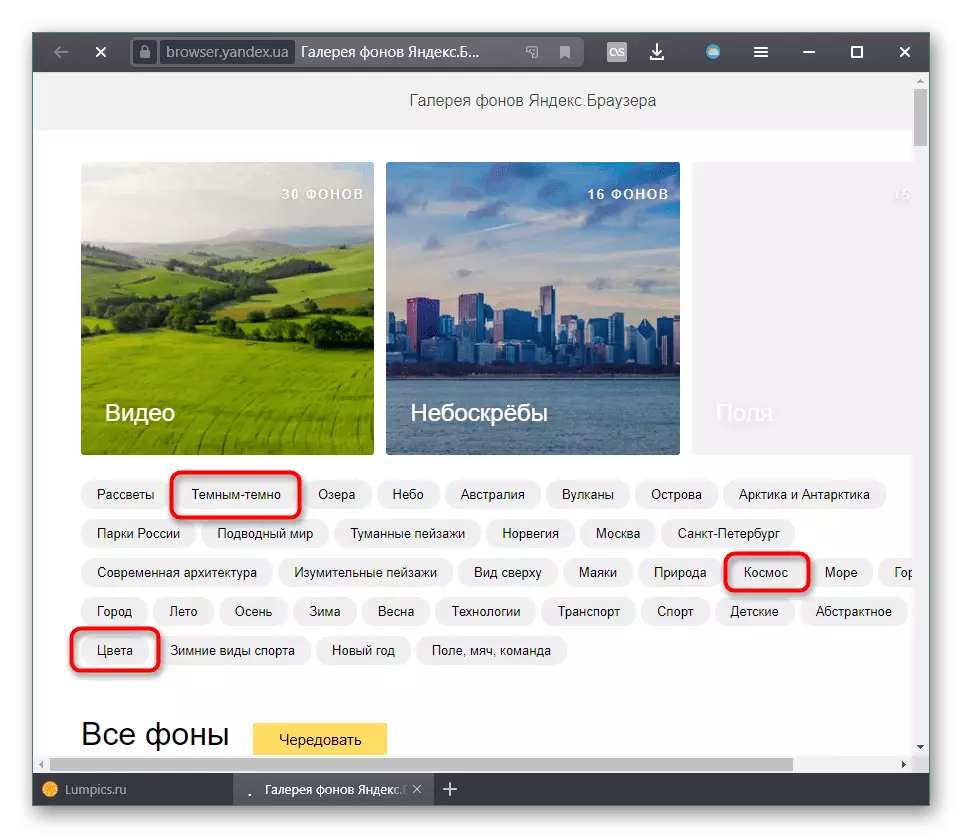



Desafortunadamente, a pesar del cambio en el "Marcador" y los paneles del navegador superior, todos los demás elementos seguirán siendo luz. Esto se refiere a secciones internas con ajustes, adiciones, marcadores. Las páginas de los sitios con fondo blanco o claro predeterminado no cambiarán. Pero si necesita personalizar y esto, puede aprovechar las soluciones de terceros.
Método 2: Configuración de páginas de fondo oscuro
Muchos usuarios trabajan en el navegador en la oscuridad, y el fondo blanco a menudo es muy bien cortando los ojos. Los ajustes estándar solo se pueden cambiar a una pequeña parte de la interfaz y la página de Tablo. Sin embargo, si necesita configurar el fondo oscuro de las páginas, tendrá que hacer lo contrario.
Página de traducción al modo de lectura
Si lees algún material volumétrico, como la documentación o el libro, puede traducirlo en el modo de lectura y cambiar el color de fondo.
- Haga clic en la página de clic derecho y seleccione "Ir al modo de lectura".
- En el panel Parámetros de lectura, presione el círculo con un fondo oscuro y la configuración se aplica inmediatamente.
- El resultado será así:
- Puedes volver a uno de los dos botones.
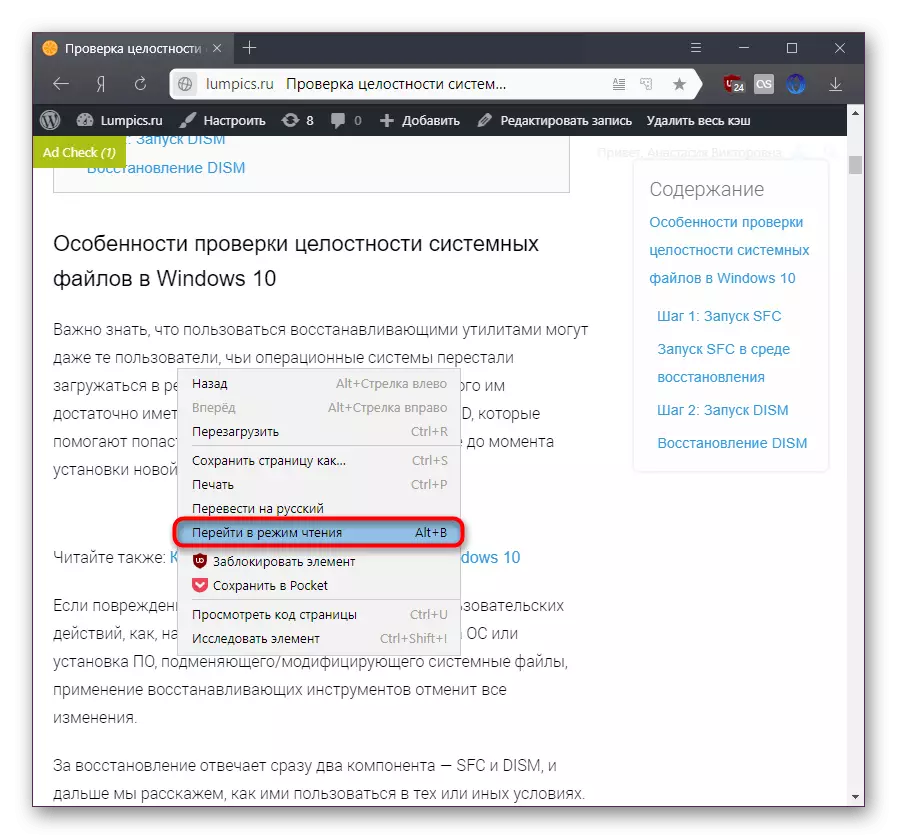

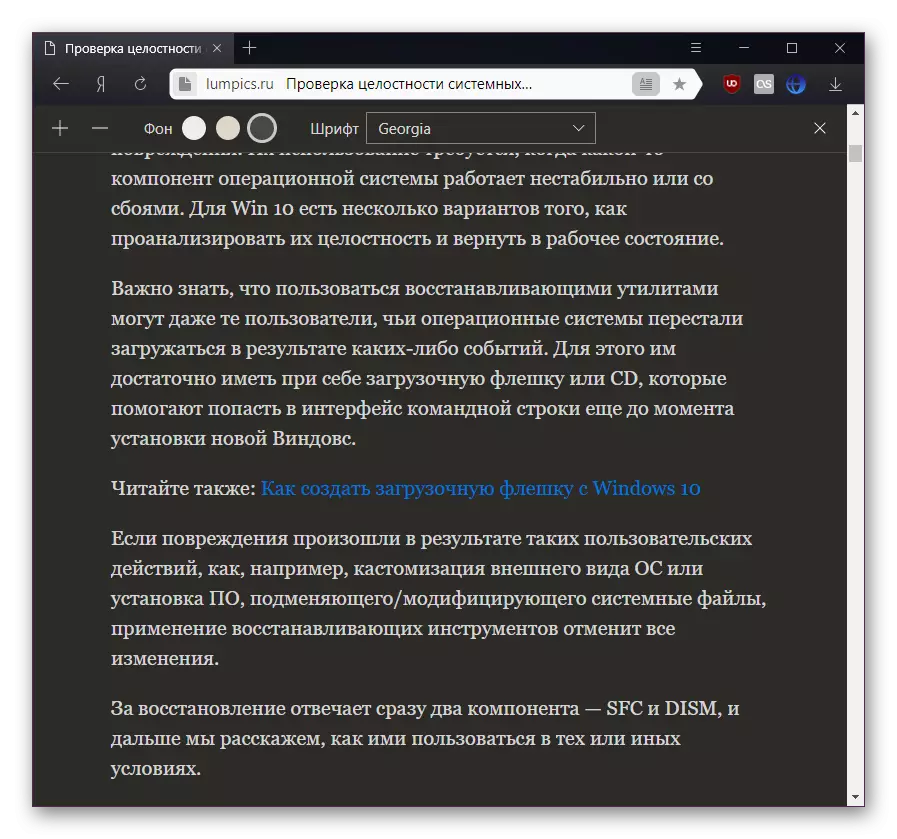

Expansión de la instalación
La extensión le permite oscurecer el fondo de absolutamente ninguna página, y el usuario puede deshabilitarlo manualmente donde no se requiera.
Ir a la tienda en línea Chrome
- Abra el enlace anterior y en el campo de búsqueda, ingrese la solicitud "Modo oscuro". Se ofrecerán las 3 mejores opciones, desde las cuales puede elegir algo que sea adecuado para usted más.
- Instale cualquiera de ellos basado en estimaciones, oportunidades y calidad de trabajo. Consideraremos brevemente el trabajo del Apéndice "Ojo nocturno", otras soluciones de software trabajarán en un principio similar o tendrán menos características.
- En el campo de los iconos de extensión, aparecerá un conjunto de botones "Ojo de noche". Haga clic en él para cambiar el color. De forma predeterminada, el sitio está en modo "Normal", para cambiar allí está "Dark" y "Piled".
- Es conveniente establecer el modo "oscuro". Se parece a esto:
- Para el modo hay dos parámetros, edite eso opcional:
- "Imágenes" es un interruptor que, cuando está activado, hace imágenes en sitios más oscuros. Como está escrito en la descripción, el trabajo de esta opción puede reducir la velocidad de trabajo en PC de bajo rendimiento y computadoras portátiles;
- Brillo: tira con un control de nivel de brillo. Aquí configuraste cuánto será brillante y brillante.
- El modo "filtrado" se ve en general como una captura de pantalla a continuación:
- Solo está oscureciendo la pantalla, pero está configurada de manera más flexible, con la ayuda de seis herramientas enteras:
- "Brillo": la descripción se dio anteriormente;
- "Contraste" es otro control deslizante, creando contraste en porcentaje;
- "Saturación": hace colores en la página pálida o más brillante;
- "Luz azul": configura el calor del frío (tono azul) a cálido (amarillo);
- "Dim" - cambiando la opacidad.
- Es importante que la extensión recuerde la configuración de cada sitio que configure. Si necesita apagarlo en un sitio específico, cambie al modo "Normal", y si desea deshabilitar temporalmente la extensión en todos los sitios, haga clic en el botón con el ícono "ON / OFF".

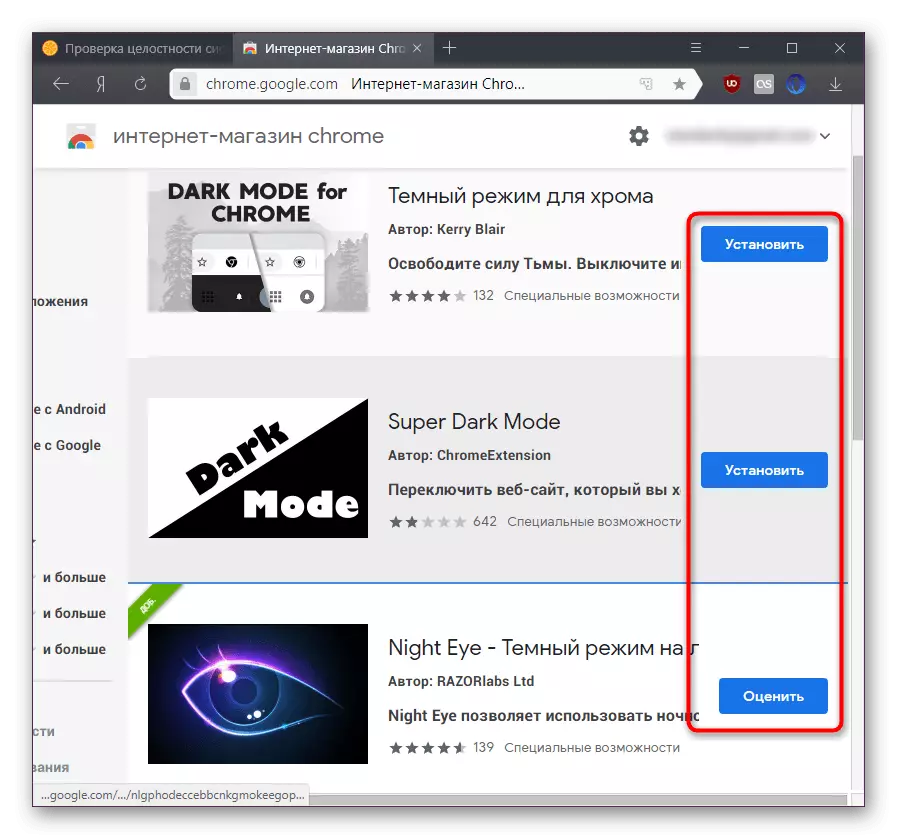
Al cambiar el color de fondo, la página se reiniciará cada vez. Considere esto cambiando el trabajo de expansión en las páginas donde hay datos no guardados ingresados (campos con entrada de texto, etc.).



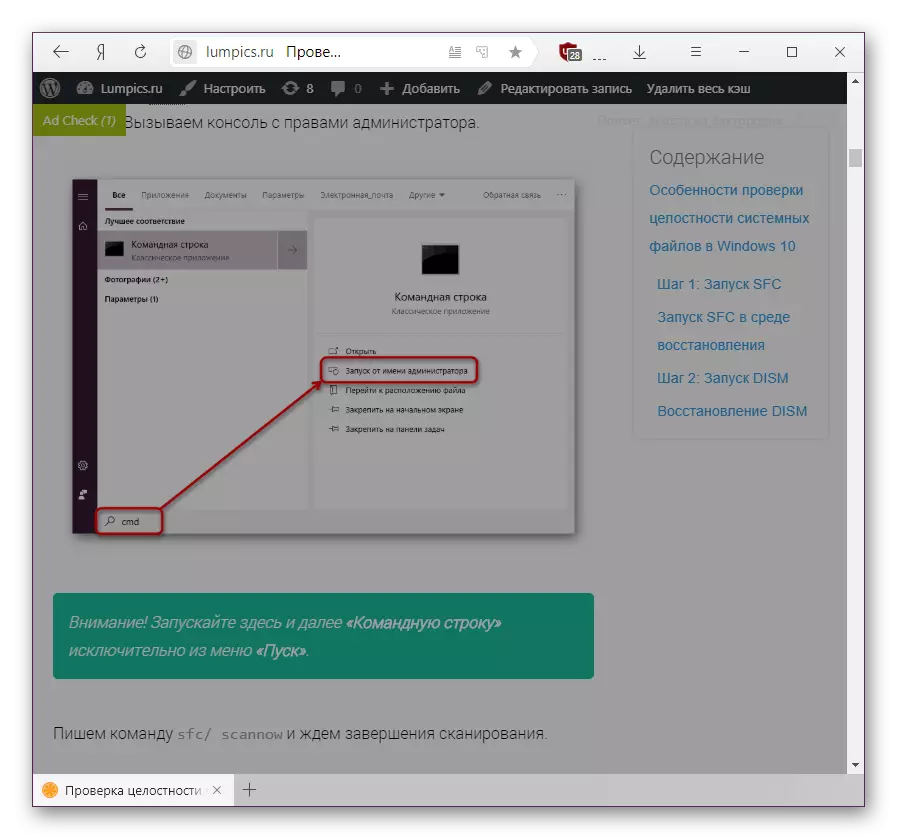

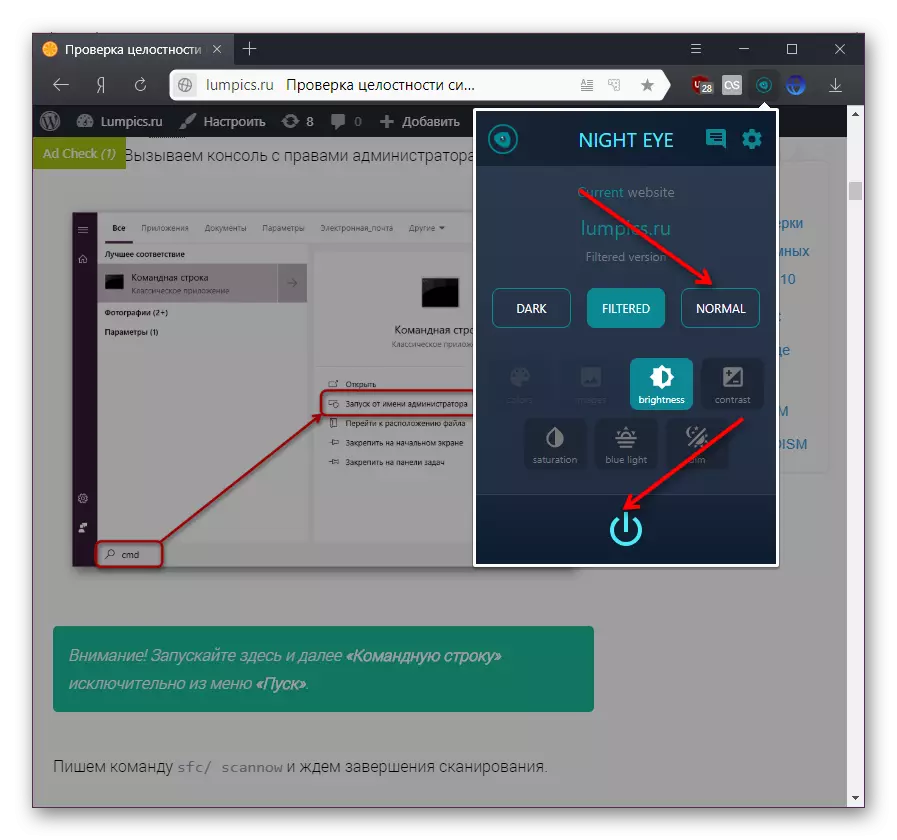
En este artículo, observamos cómo se puede hacer oscuras, no solo la interfaz Yandex.Bauser, sino también la visualización de las páginas de Internet utilizando el modo de lectura y expansión. Elija una solución adecuada y use.
